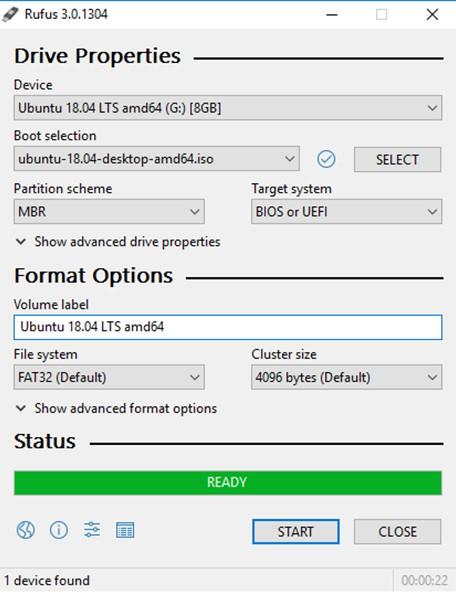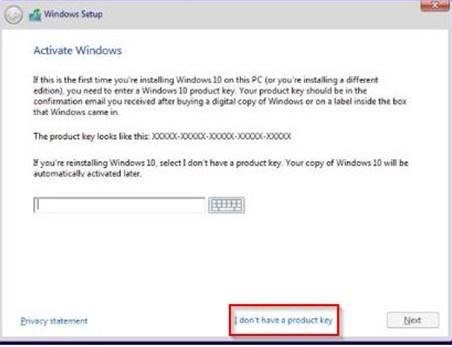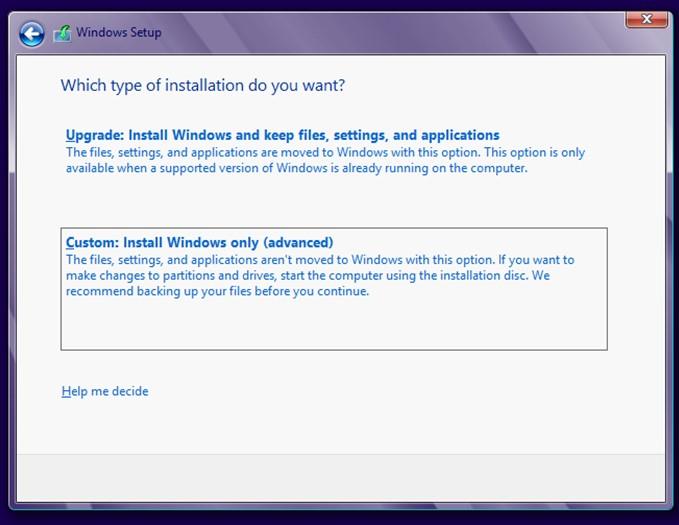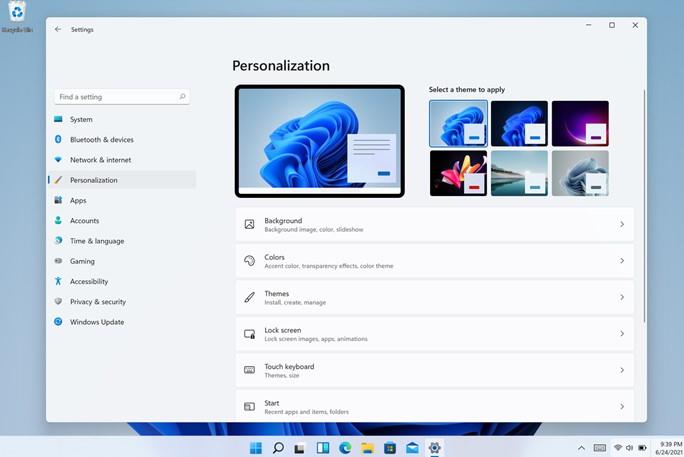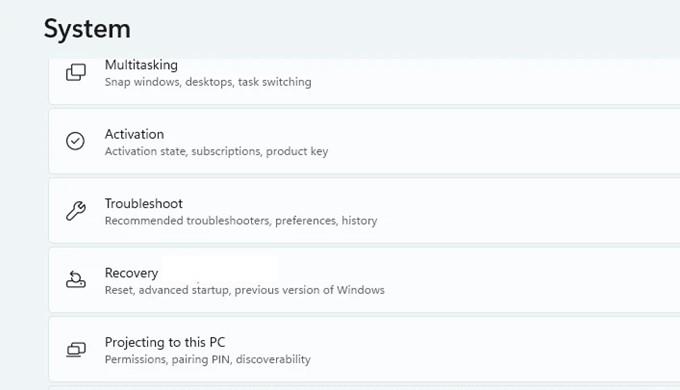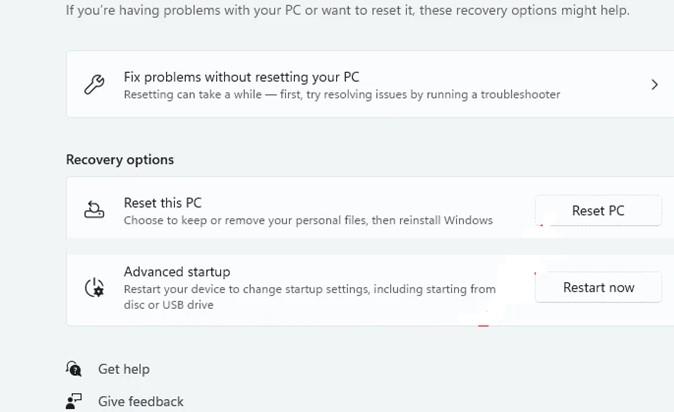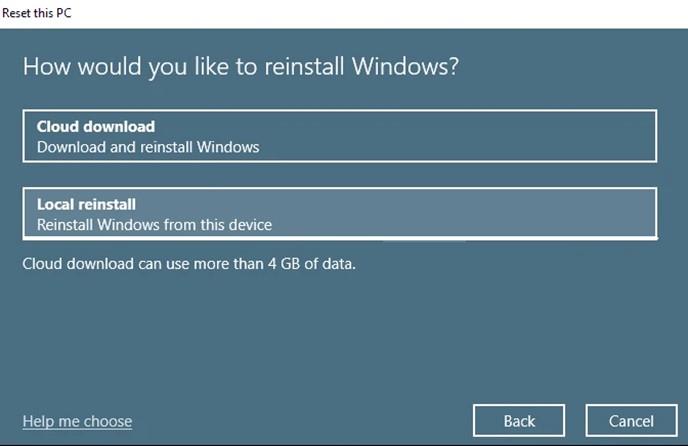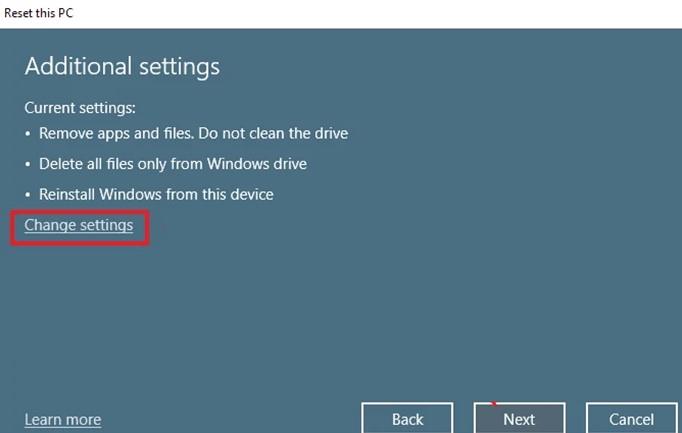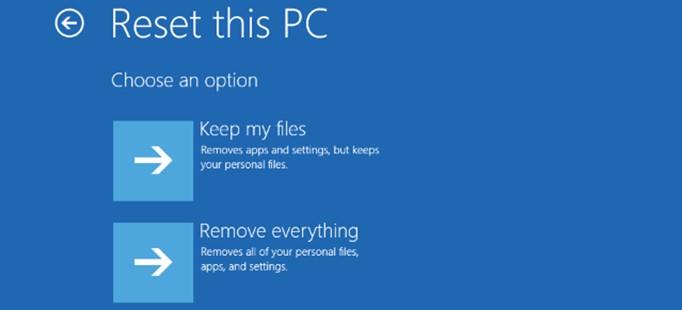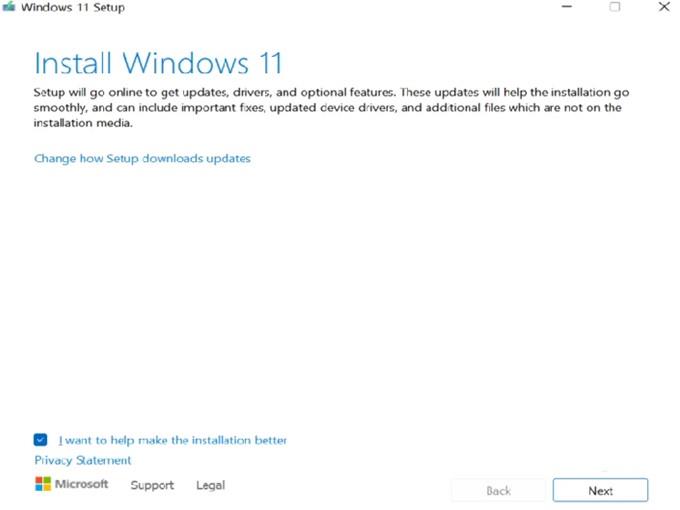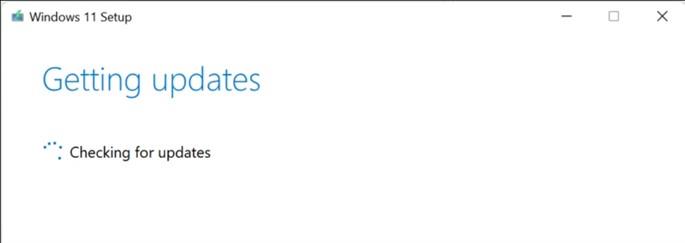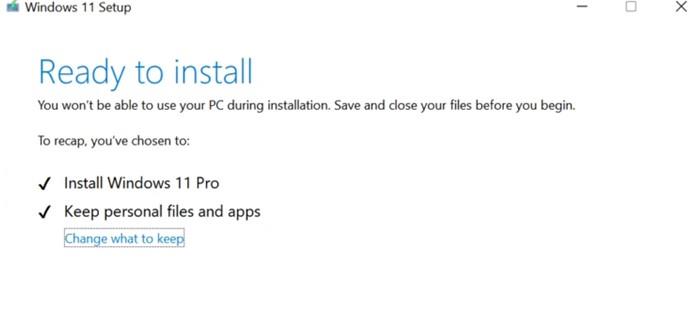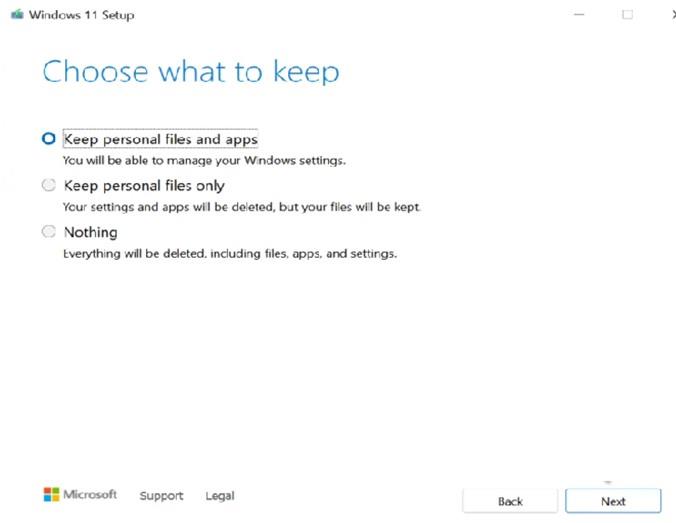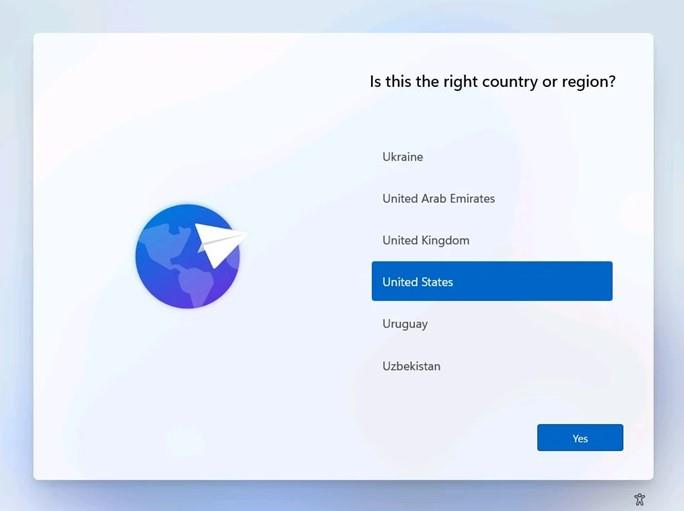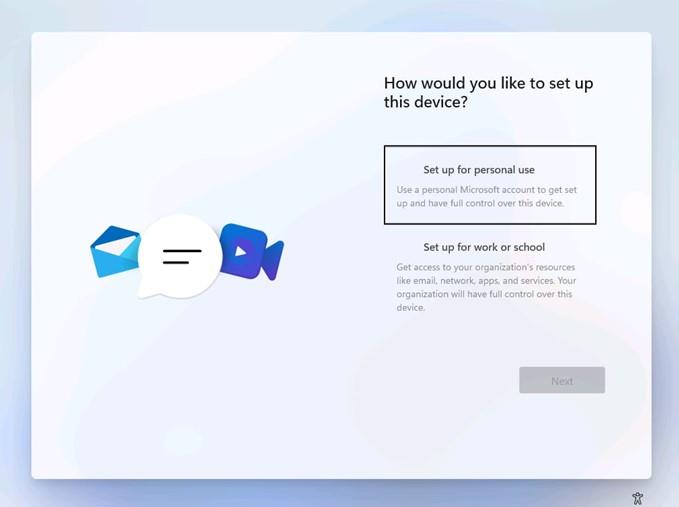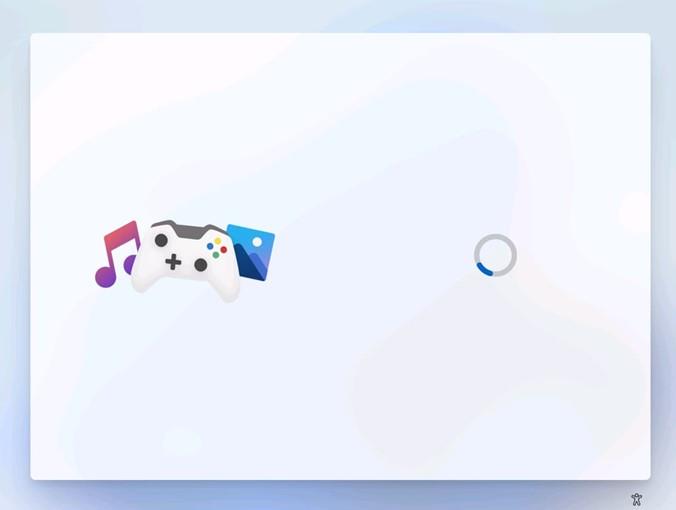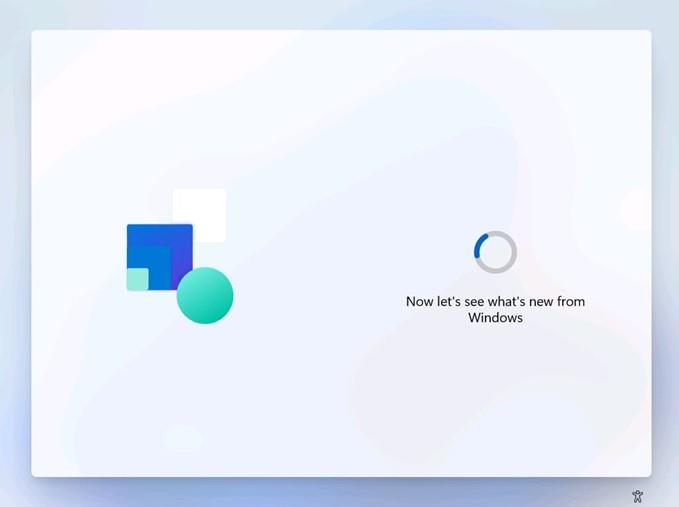Jei manote, kad jūsų „Windows 11“ veikia ne taip sklandžiai, kaip buvo pirmą kartą įdiegus, galite tai išspręsti iš naujo įdiegę „Windows 11“. Šis procesas padeda atkurti trūkstamus ir sugadintus sistemos failus ir paverčia jūsų operacine sistema kaip visada šviežias. Tačiau „Windows 11“ pakartotinio diegimo procesas nėra visiškai paprastas ir reikalauja, kad vartotojas perskaitytų daugybę nustatymų ir parinkčių, kurias reikia sukonfigūruoti. Yra įvairių metodų, kaip iš naujo įdiegti „Windows 11“, ir mes paaiškinome juos visus, todėl jūs galite pasirinkti pageidaujamą metodą.
Kaip iš naujo įdiegti „Windows 11“?
Turinio sąrašas
1 būdas: naudokite įkrovos USB, kad iš naujo įdiegtumėte „Windows 11“.
Nuo „ Windows 7 “ įkrovos USB metodas yra labiausiai pageidaujamas norint iš naujo įdiegti „Windows“ OS. Tai paprastas metodas ir jį gali apdoroti bet kas, jei tiksliai vykdysite toliau pateiktas instrukcijas. Yra keletas dalykų, kurių jums reikia iš anksto:
- „Windows 11“ ISO failas
- 8GB USB Flash diskas
- Veikiantis Windows kompiuteris
Kai turėsite būtinas sąlygas, galite pradėti iš naujo įdiegti „Windows 11“ kompiuteryje dviem pagrindiniais veiksmais.
- Sukurkite „Windows 11“ įkrovos diską
- Iš naujo įdiekite „Windows 11“ savo kompiuteryje.
Sukurkite „Windows 11“ įkrovos diską
Norėdami sukurti įkrovos diską , jums reikia Windows 11 ISO ir trečiosios šalies įrankio, pavadinto RUFUS. Tai nemokamas ir visiškai saugus įrankis. Štai žingsniai:
1 veiksmas: eikite į Rufus svetainę ir atsisiųskite programą.
2 veiksmas: atsisiųstas failas yra vykdomasis ir jo įdiegti nereikia. Dukart spustelėkite failą, kad paleistumėte programą.
3 veiksmas: dabar prijunkite USB diską į USB prievadą ir atminkite, kad pasibaigus šiam procesui visas esamas turinys bus ištrintas.
4 veiksmas: įrenginio skiltyje pasirinkite USB diską, kurį norite formatuoti.
5 veiksmas: Dabar spustelėkite išskleidžiamąjį meniu skyriuje Įkrovos pasirinkimas, tada spustelėkite parinktį Diskas arba ISO atvaizdas. Spustelėkite mygtuką Pasirinkti ir pasirinkite Windows 11 ISO iš aplanko, kuriame jį išsaugojote.
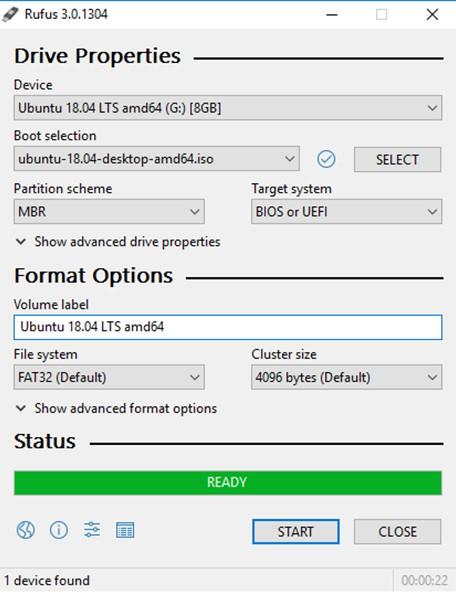
6 veiksmas: eidami toliau, spustelėkite išskleidžiamąjį meniu skiltyje Vaizdo parinktis ir pasirinkite standartinę Windows diegimo parinktį.
7 veiksmas: skaidinio schemoje pasirinkite GPT, jei kompiuteris, kurį norite įdiegti iš naujo, yra UEFI BIOS režimas. Kitu atveju, jei jūsų įrenginyje veikia senas BIOS, skirsnių schemoje turite pasirinkti MBR.
8 veiksmas: spustelėkite mygtuką Pradėti ir, jei gausite įspėjimo raginimą, spustelėkite Gerai.
Šis „Windows 11“ įkrovos disko kūrimo procesas užima daug laiko. Kantriai lauksite ir užtikrinsite, kad šis procesas netrukdys.
Iš naujo įdiekite „Windows 11“ savo kompiuteryje
Turėdami įkrovos USB rašiklio įrenginį, dabar galime iš naujo įdiegti „Windows 11“ jūsų kompiuteryje atlikdami šiuos veiksmus:
1 veiksmas: Išjunkite kompiuterį ir vėl jį įjunkite ir greitai paspauskite atitinkamą mygtuką, kad įjungtumėte BIOS režimą. Daugumoje kompiuterių tai yra F12. Leiskite BIOS ekranui visiškai įkelti.
2 veiksmas: eikite į parinktį Boot Menu ir įsitikinkite, kad pasirinkote USB atmintinės parinktį. Paspauskite Enter klavišą, kad patvirtintumėte pasirinkimą.
3 veiksmas: įsitikinkite, kad USB laikmena prijungta prie kompiuterio, ir palaukite, kol kompiuteris bus paleistas iš naujo. Šis procesas gali šiek tiek užtrukti, kol pasirodys „Windows“ sąrankos ekranas.
4 veiksmas: Sąrankos ekrane pasirinkite kalbą, laiko formatą ir klaviatūros išdėstymą naudodami išskleidžiamąjį meniu ir spustelėkite mygtuką Kitas.

5 veiksmas: dabar spustelėkite mygtuką Įdiegti dabar ir pasirinkite parinktį „Neturiu produkto kodo“.
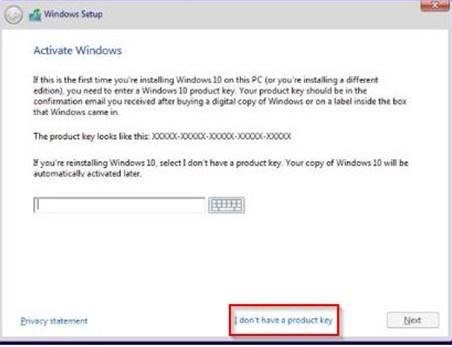
6 veiksmas: pasirinkite norimą įdiegti „Windows 11“ versiją ir spustelėkite Pirmyn.
7 veiksmas: dabar iš „ Microsoft“ gausite EULA, kurią galėsite perskaityti ir spustelėti žymimąjį laukelį, pažymėtą „Sutinku su licencijos sąlygomis“, tada spustelėkite mygtuką Kitas.
8 veiksmas: dabar ateina svarbus žingsnis, kuriame turite pasirinkti diegimo tipą.
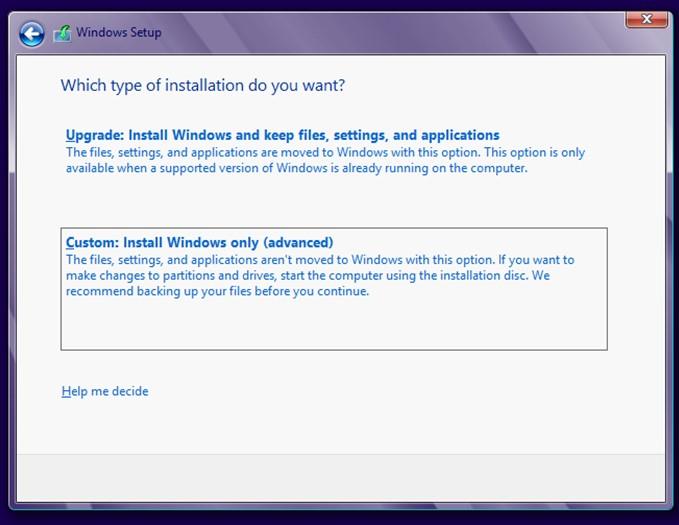
Atnaujinimas: įdiekite „Windows“ ir išsaugokite failus, nustatymus ir programas
Ši parinktis leidžia vartotojams iš naujo įdiegti „Windows 11“, nepažeidžiant jų failų, nustatymų ir programų. Kitaip tariant, po to, kai baigsis „Windows 11“ diegimas iš naujo, skirtumo nepajusite. Bet visos OS problemos bus išspręstos.
Pasirinktinis: įdiekite tik „Windows“ (išplėstinė)
Ši parinktis leidžia vartotojams švariai įdiegti „Windows 11“, o tai reiškia, kad prarasite visus failus, nustatymus ir programas.
Pasirinkimas tarp naujovinimo ir tinkinto priklauso nuo jūsų poreikio.
9 veiksmas: pasirinkite standžiojo disko skaidinį, kuriame norite iš naujo įdiegti „Windows 11“, ir spustelėkite mygtuką Kitas. Jei gaunate raginimą, perskaitykite pranešimą ir spustelėkite Gerai.
10 veiksmas: „Windows 11“ iš naujo diegimas kompiuteryje dabar gali vykti be žmogaus įsikišimo. Atsisėskite ir atsipalaiduokite su puodeliu kavos, kol automatinė sąranka nukopijuos reikiamus failus, įdiegs OS ir kelis kartus iš naujo paleis kompiuterį.
2 būdas: naudokite nustatymus, kad iš naujo įdiegtumėte „Windows 11“.
Jei neturite USB atmintinės, yra kita galimybė, kaip iš naujo įdiegti „Windows 11“ kompiuteryje. Nors įkrovos USB metodas yra labiausiai rekomenduojamas, nes atsisiunčiate naują „Windows 11 ISO“ kopiją ir sukuriate diską. Norėdami iš naujo įdiegti „Windows 11“ kompiuteryje, atlikite šiuos veiksmus:
1 veiksmas: paspauskite Windows + I, kad atidarytumėte nustatymų langą.
2 veiksmas: Dešiniajame nustatymų lango skydelyje spustelėkite Sistema.
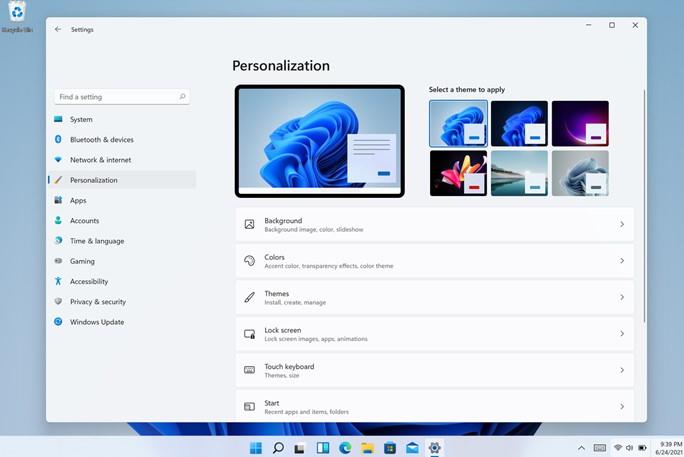
3 veiksmas: slinkite žemyn, kol rasite atkūrimo parinktį ir spustelėkite ją.
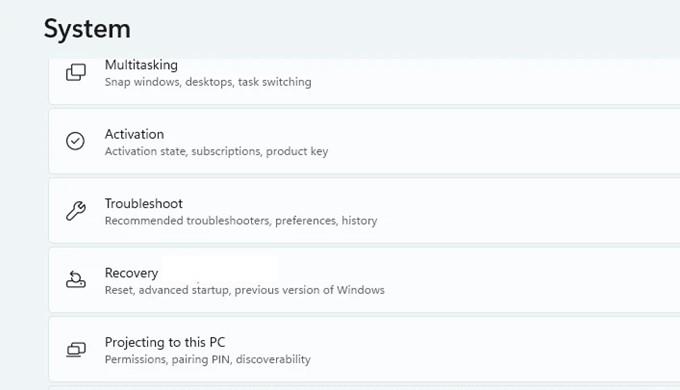
4 veiksmas: Dabar spustelėkite parinktį, pažymėtą Reset PC, ir atsidarys naujas langas.
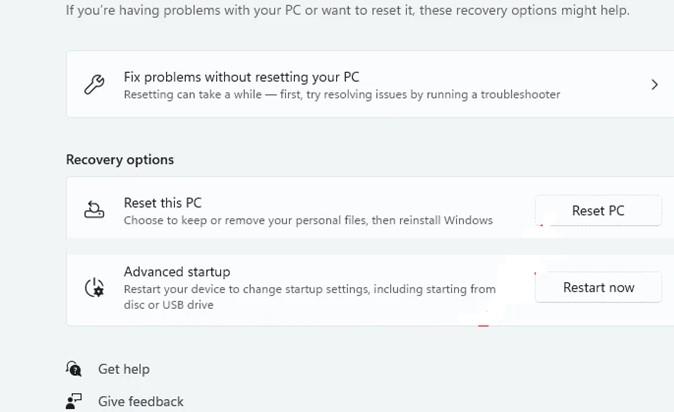
5 veiksmas: Šiame lange bus pateiktos dvi parinktys ir jūs galite pasirinkti pagal savo planą ir kodėl pirmiausia norėjote iš naujo įdiegti „Windows 11“.
Išsaugoti mano failus : ši parinktis pašalins visas programas ir nustatymus, bet išlaikys failus.
Pašalinti viską : ši parinktis padeda vartotojams atlikti švarų diegimą kompiuteryje.
6 veiksmas: kitame ekrane būsite paraginti pasirinkti „ Cloud Install“ arba „Local Reinstall“.
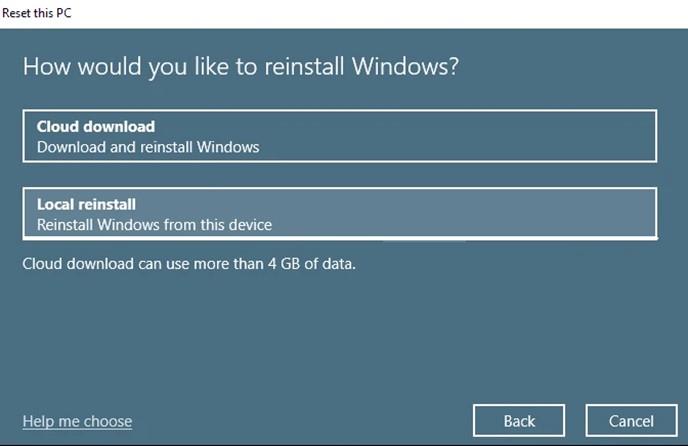
Diegimas iš debesies : atsisiųskite naują „Windows 11“ OS kopiją iš „Microsoft“ serverių ir įdiekite.
Vietinis pakartotinis diegimas : ši parinktis iš naujo įdiegs „Windows 11“ iš šioje sistemoje esančių OS failų.
Pastaba : parinktis Debesis yra geriau nei vietinis iš naujo, nes nauja ir atnaujinta Windows OS kopija yra geriau nei tos pačios OS, kuri gali būti sugadinta, įdiegimas iš naujo. Tačiau norint atsisiųsti „Cloud Install“ sunaudos daugiau nei 4 GB interneto duomenų.
7 veiksmas: kitas žingsnis – patvirtinti ankstesnius pasirinkimus. Spustelėkite Kitas, jei nenorite atlikti pakeitimų, arba spustelėkite Keisti nustatymus, jei norite pakeisti iš anksto pasirinktas parinktis.
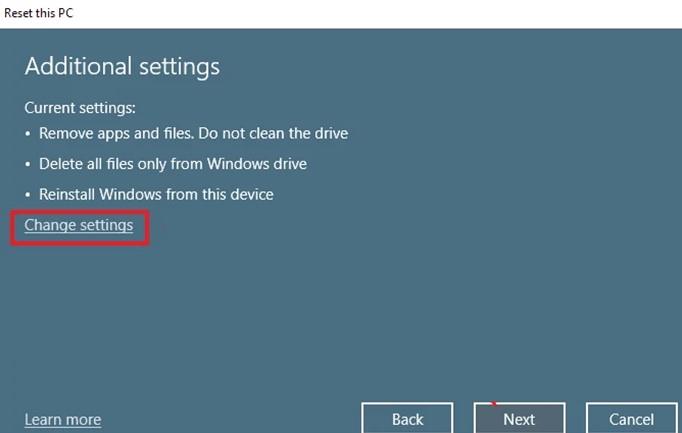
8 veiksmas: paskutinis veiksmas yra spustelėti mygtuką Reset.
9 veiksmas: palaukite, kol procesas bus baigtas ir sistema gali būti paleista iš naujo daugiau nei vieną kartą.
3 būdas: norėdami iš naujo įdiegti „Windows 11“, naudokite atkūrimo režimą
Tiems vartotojams, kurie negali prisijungti prie jūsų įrenginio, galite pereiti į atkūrimo režimą ir iš naujo įdiegti „Windows 11“. Tai taip pat paprastas procesas, kurį galima atlikti atlikus šiuos veiksmus:
1 veiksmas: prisijungimo ekrane spustelėkite maitinimo mygtuką, esantį dešiniajame apatiniame kampe, ir iš pateiktų parinkčių pasirinkite Paleisti iš naujo. Laikykite klaviatūros klavišą „Shift“ ir palaikykite, kol „Windows“ iš naujo paleis atkūrimo aplinką.
2 veiksmas: Kai būsite „WinRE“, spustelėkite parinktį Trikčių šalinimas. Jei pelė neveikia, galite naudoti rodyklių klavišus ir klavišą Enter.
3 veiksmas: Tada spustelėkite parinktį Atstatyti šį kompiuterį.
4 veiksmas: galėsite pasirinkti iš dviejų variantų.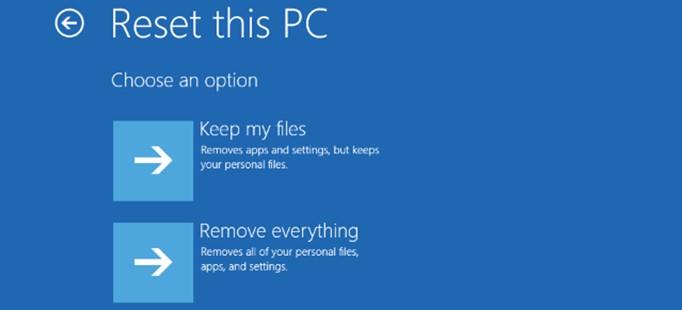
Išsaugoti mano failus: ši parinktis pašalins visas programas ir nustatymus, bet išlaikys failus.
Pašalinti viską : ši parinktis padeda vartotojams atlikti švarų diegimą kompiuteryje.
5 veiksmas: kita parinktis paragins vartotoją pasirinkti atsisiuntimą iš debesies arba iš naujo įdiegti vietinį.
Diegimas iš debesies : atsisiųskite naują „Windows 11“ OS kopiją iš „Microsoft“ serverių ir įdiekite.
Vietinis pakartotinis diegimas : ši parinktis iš naujo įdiegs „Windows 11“ iš šioje sistemoje esančių OS failų.
6 veiksmas: kita parinktis formatuos diską ir ištrins visą turinį, jei 4 veiksme pasirinkote parinktį Pašalinti viską.
Tik diskas, kuriame įdiegta „Windows“ . Ši parinktis suformatuos „Windows“ diską (tikriausiai C :)
Visi diskai . Ši parinktis suformatuos visą standųjį diską.
7 veiksmas: spustelėkite mygtuką Reset.
4 būdas: norėdami iš naujo įdiegti „Windows 11“, naudokite ISO failą
Paskutinis būdas iš naujo įdiegti „Windows 11“ yra ISO failo naudojimas. Prieš bandydami atlikti šį procesą, jums reikės „Windows 11“ ISO failo ir „Windows“ kompiuterio. Štai žingsniai:
1 veiksmas: savo saugykloje suraskite „Windows 11 ISO“ failą ir dešiniuoju pelės mygtuku spustelėkite jį.
2 veiksmas: kontekstiniame meniu pasirinkite parinktį Mount.
3 veiksmas: atidarykite šį kompiuterį ir suraskite sumontuotą diską ir dukart spustelėkite jį, kad atidarytumėte ir surastumėte sąrankos failą.
4 veiksmas: Vykdykite sąrankos failą ir atsidarys naujas langas, informuojantis apie Windows 11 diegimo proceso pradžią, kur turite spustelėti mygtuką Kitas.
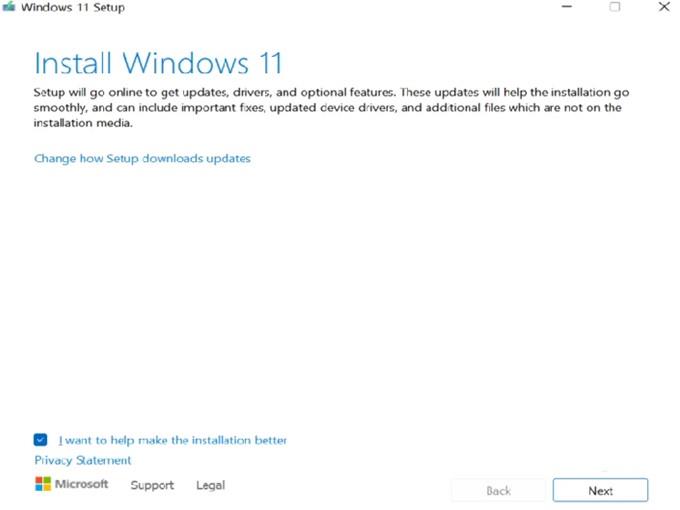
5 veiksmas: „Windows“ OS dabar patikrins, ar nėra naujinimų, ir šis procesas užtruks.
6 veiksmas: Galutinio vartotojo licencijos sutartis arba EULA bus rodoma ekrane, kuriame galėsite ją perskaityti ir spustelėti mygtuką Priimti.
7 veiksmas: naujinimų tikrinimo veiksmas gali kurį laiką kartoti neišvengiamą veiksmą ir diegimo vedlys sukonfigūruosis pats.
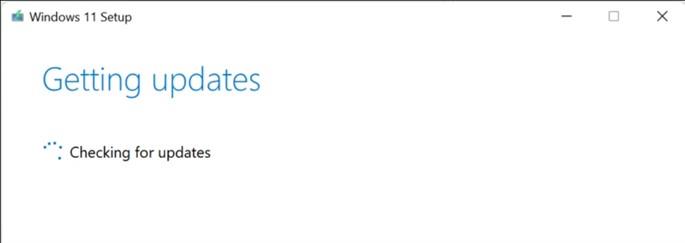
8 veiksmas: kai gausite ekraną Paruošta diegti, gausite parinktis, kokie duomenys yra saugomi, ir galėsite juos pakeisti.
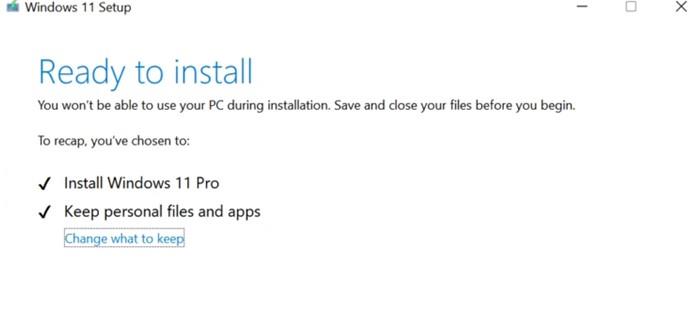
9 veiksmas: kitame ekrane pateikiamos trys skirtingos pasirinkimo parinktys.
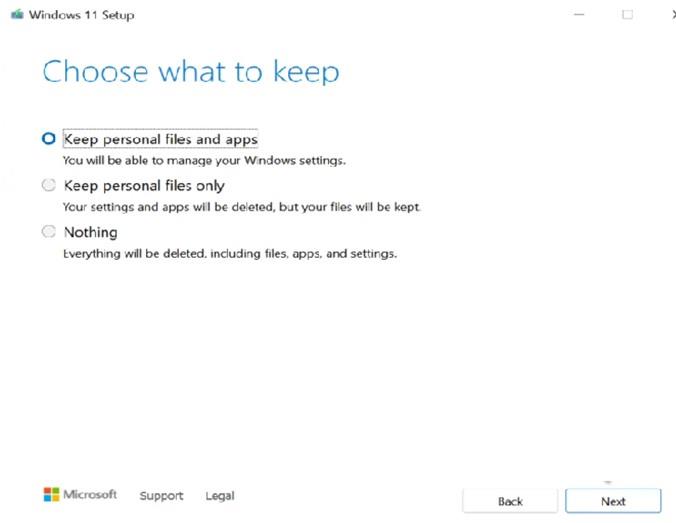
Laikykite asmeninius failus ir programas. Dabar galite pasilikti failus ir programas ir tiesiog iš naujo įdiegti OS failus.
Saugokite tik asmeninius failus . Pasirinkus šią parinktį, nustatymai ir programos bus pašalinti, tačiau failai išliks.
Nieko. Ši parinktis yra švaraus diegimo parinktis, kai negausite jokių senos OS likučių.
10 veiksmas: spustelėkite mygtuką Įdiegti, kad pradėtumėte diegimo procesą ir dabar pateksite į „Windows 11“ pirmąjį įkrovos etapą.
„Windows 11“ pirmosios įkrovos sąranka
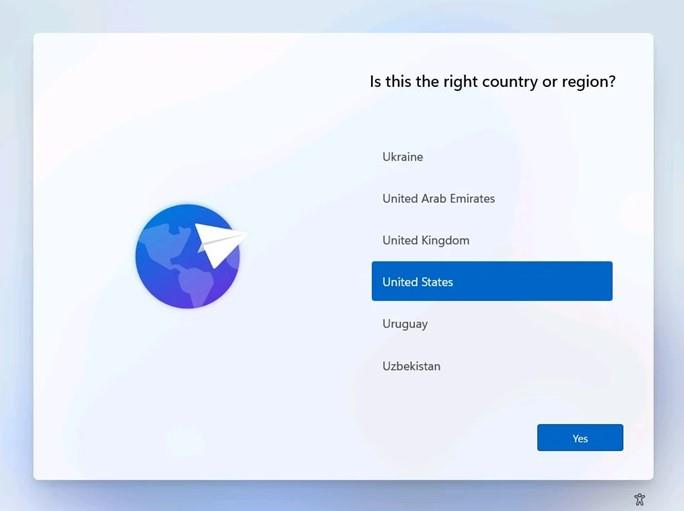
1 veiksmas: „Windows 11“ pirmosios įkrovos sąrankos ekranas yra ekranas po pirmojo paleidimo iš naujo, kuriame turite sukonfigūruoti visus „Windows“ nustatymus.
2 veiksmas: pasirinkite šalį / regioną naudodami klaviatūros rodyklių klavišus arba naudokite pelę, tada apatiniame dešiniajame kampe pasirinkite Taip mygtuką.
3 veiksmas: dabar pasirinkite savo kompiuterio klaviatūros išdėstymą ir spustelėkite mygtuką Taip. Nustatymuose galite pridėti antrą klaviatūrą dabar arba vėliau.
4 veiksmas: toliau turėsite prijungti kompiuterį prie „Wi-Fi“ įvesdami SSID ir slaptažodį. Spustelėkite mygtuką „Prisijungti“, tada spustelėkite „Kitas“.
Pastaba: galite pasirinkti šiuo metu neprisijungti prie interneto ir apatinėje ekrano dalyje pasirinkti parinktį „Neturiu interneto“.
5 veiksmas: įveskite savo kompiuterio pavadinimą ir spustelėkite mygtuką Kitas. Taip pat galite praleisti šią parinktį ir vėliau įvesti pavadinimą.
6 veiksmas: kitas parinkčių rinkinys ragina vartotojus pasirinkti ketinimą naudoti įrenginį, pasirenkant bet kurią iš toliau nurodytų parinkčių:
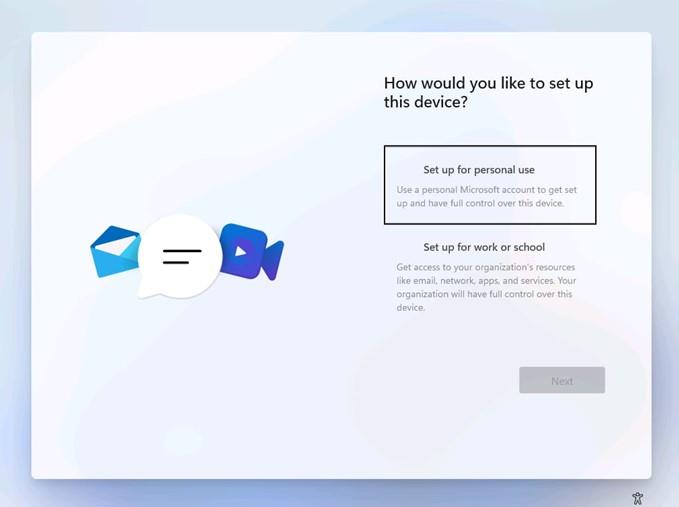
Nustatyti asmeniniam naudojimui : ši parinktis leidžia nustatyti įrenginį kaip asmeninę „Microsoft“ paskyrą ir visiškai valdyti įrenginį.
Nustatyti darbui ar mokyklai : ši parinktis leidžia nustatyti kompiuterį kaip organizacijos šaltinį, kuriame neturėsite visiškos kontrolės, bet galėsite pasiekti išteklius, pvz., el. laiškus, programas, paslaugas ir tinklus.
7 veiksmas: prisijunkite prie „Microsoft“ paskyros, pateiktuose teksto laukeliuose įvesdami vartotojo vardą ir kredencialus ir spustelėkite Pirmyn.
8 veiksmas: Kitas veiksmas leidžia vartotojui pasirinkti, ar jis/ji nori tęsti prisijungusios „Microsoft“ paskyros atkūrimo nustatymus, ar nori nustatyti kaip naują įrenginį.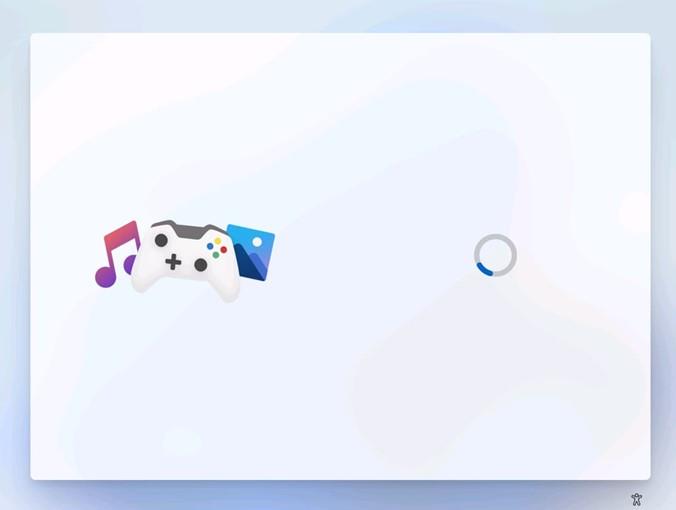
9 veiksmas: Norėdami tęsti, spustelėkite kitą mygtuką ir pirmą kartą galėsite naudoti iš naujo įdiegtą „Windows 11“.
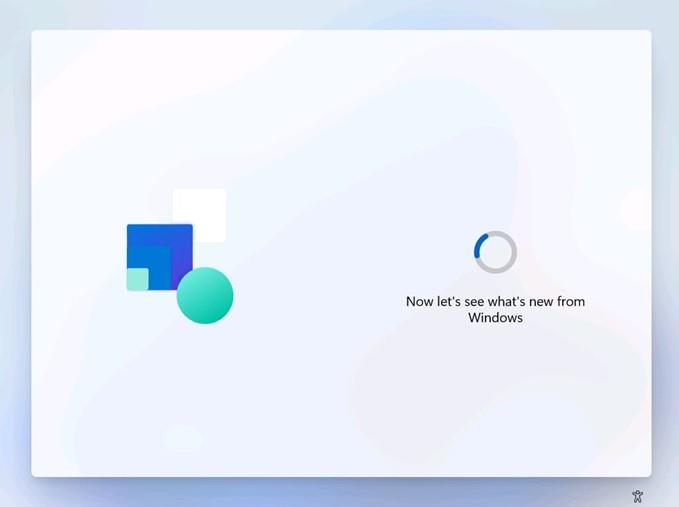
Paskutinis žodis, kaip iš naujo įdiegti „Windows 11“?
Iš naujo įdiegti „Windows 11“ kompiuteryje nėra neįmanoma užduotis, tačiau tam reikia laiko, pastangų ir budrumo. Yra keturi aukščiau aprašyti metodai ir visi jie garantuoja 100% sėkmę, jei atliksite veiksmus iki konkretaus žodžio. Bet jei norite pasirinkti vieną veiksmą, USB atmintinė yra geriausias pasirinkimas iš visų, kurie užtikrina, kad iš naujo įdiegti „Windows 11“ užtruks mažiau laiko.
DUK-
1. Kaip iš naujo įdiegti „Windows 11“ kompiuteryje?
Jei norite iš naujo įdiegti „Windows 11“ kompiuteryje, turite gauti „Windows 11“ ISO ir naudoti USB arba ISO prijungimo metodą. Bet jei neturite ISO ir norėtumėte atsisiųsti naujausią atnaujintą „Windows 11“ versiją iš debesies, pasirinkite parinktį „Nustatymai“ arba „Atkūrimas“.
2. Kaip iš naujo įdiegti „Windows 11“ neprarandant duomenų?
Iš naujo įdiegus „Windows 11“, vartotojas visada gali pasirinkti iš dviejų parinkčių. Jie gali pasirinkti visiškai švarų diegimą arba išsaugoti failus ir programas iš naujo įdiegdami tik OS failus. Visada galite pasirinkti failų saugojimo parinktį, jei norite išsaugoti duomenis iš naujo įdiegdami „Windows 11“.
3. Ką reikia žinoti iš naujo įdiegiant „Windows 11“?
Iš naujo įdiegti „Windows 11“ yra paprastas procesas su savaime suprantamomis parinktimis. Kiekvieną variantą turite atidžiai pasirinkti perskaitę pateiktą informaciją, kad išvengtumėte klaidų. Taip pat rekomenduojama pasidaryti atsarginę duomenų kopiją prieš bandant keisti operacinę sistemą. Sekite mus socialiniuose tinkluose – Facebook , Instagram ir YouTube .